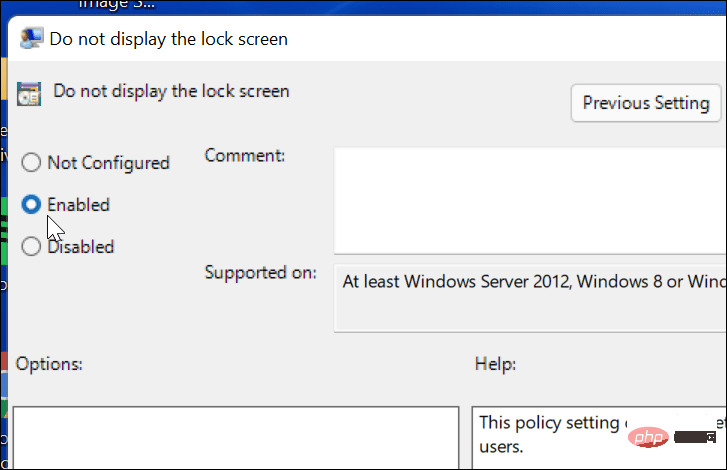Rumah >masalah biasa >Bagaimana untuk melumpuhkan skrin kunci dalam Windows 11?
Bagaimana untuk melumpuhkan skrin kunci dalam Windows 11?
- WBOYWBOYWBOYWBOYWBOYWBOYWBOYWBOYWBOYWBOYWBOYWBOYWBke hadapan
- 2023-04-22 21:58:192826semak imbas
Cara untuk melumpuhkan skrin kunci pada Windows 11 melalui Dasar Kumpulan
Pertama, kami akan melihat untuk melumpuhkan skrin kunci melalui Dasar Kumpulan dengan langkah berikut:
- Klik untuk bermula butang atau tekan kekunci Windows dan taip gpedit kemudian klik pada hasil pertama di bahagian atas.
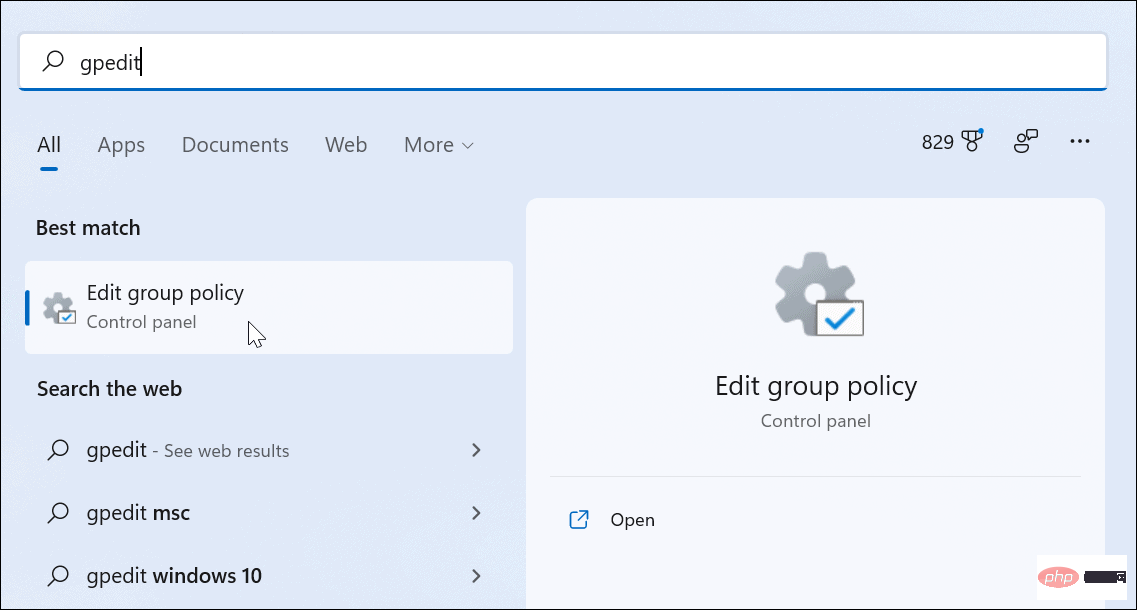
- Apabila Editor Dasar Kumpulan Tempatan dibuka, navigasi ke laluan berikut:
计算机配置 > 管理模板 > 控制面板 > 个性化
- Seterusnya, klik dua kali Jangan tunjukkan skrin kunci.
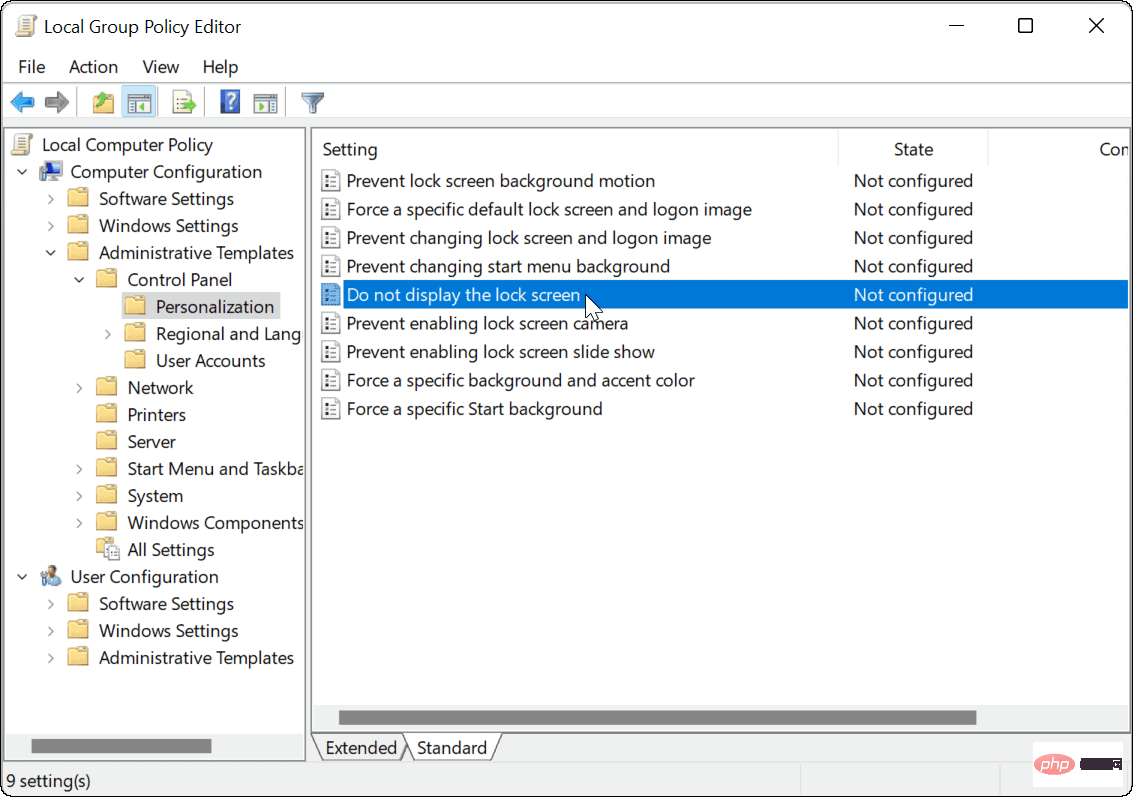
- Apabila skrin strategi muncul, klik untuk mendayakan pilihan , kemudian klik Guna dan OK.
 Apabila selesai, keluar dari
Apabila selesai, keluar dari - Editor Dasar Kumpulan setempat dan mulakan semula PC anda.
- Klik butang
- Mula atau tekan kunci Windows, Taip regedit dan klik pada hasil teratas.
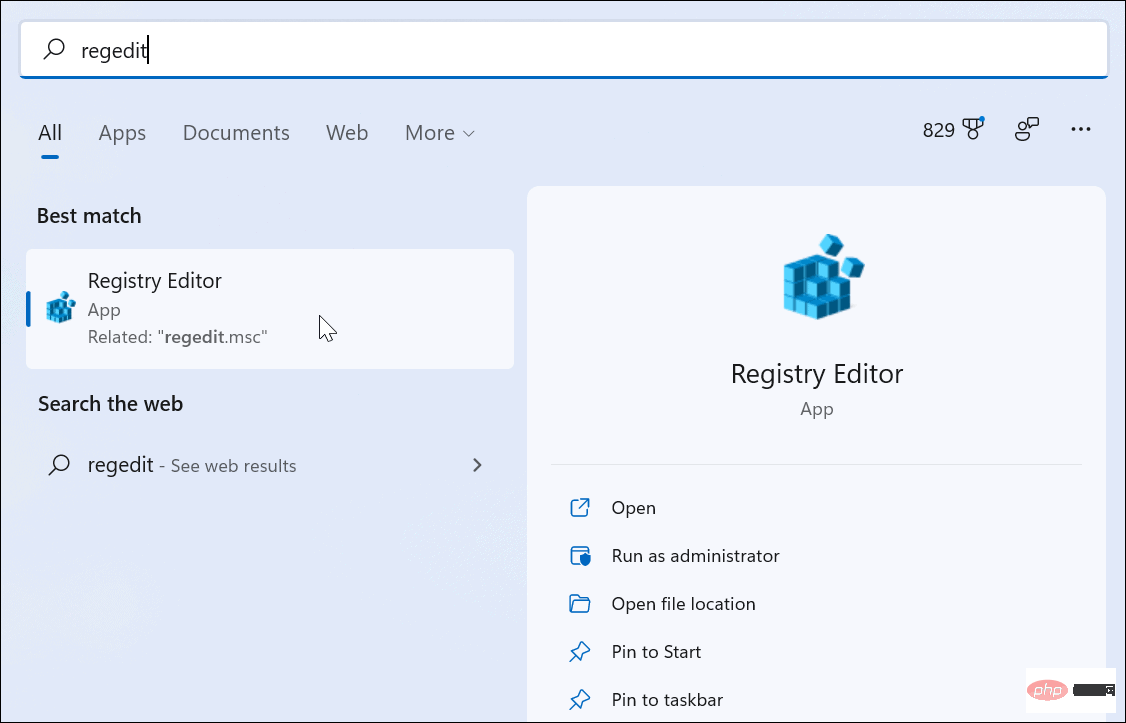
- Dengan Registry Editor dibuka, semak imbas ke laluan berikut - ambil perhatian bahawa anda boleh menyalin dan menampal ini ke dalam Dalam Registry Bar editor di bahagian atas:
HKEY_LOCAL_MACHINE\SOFTWARE\Policies\Microsoft\Windows
- Sekarang, klik kanan pada kekunci Windows di sebelah kiri dan pilih
- Kekunci > Baharu.
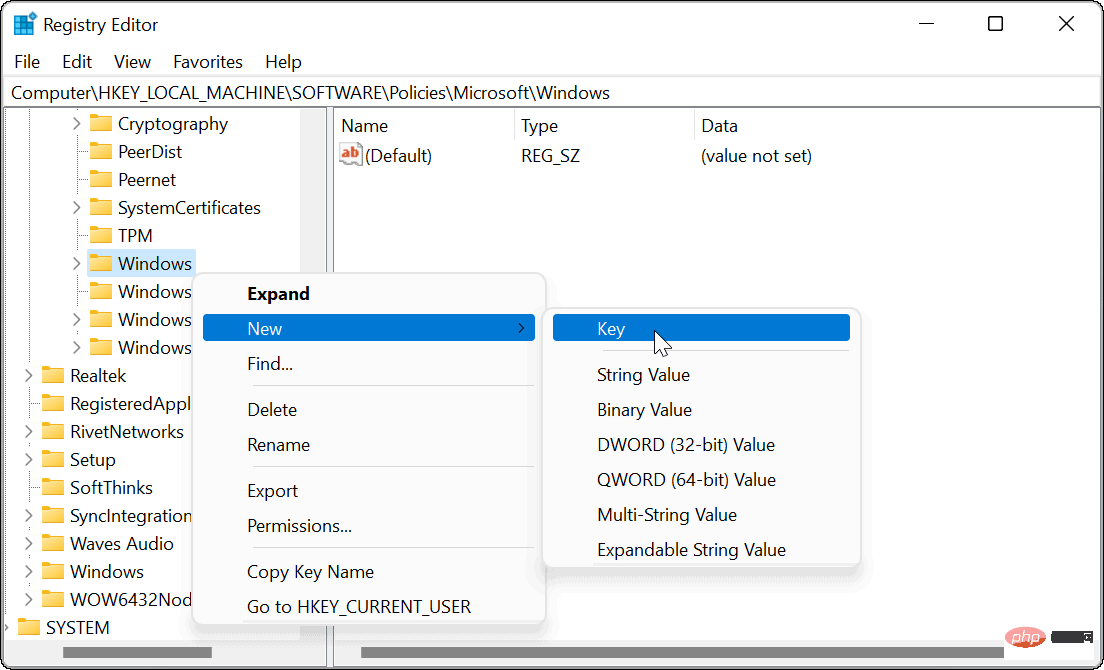
- Namakan kekunci baharu
- Pemperibadian dan tekan Enter. Seterusnya, klik kanan pada kekunci
- Pemperibadian yang baru anda buat dan pilih Nilai > DWORD (32-bit) baharu.
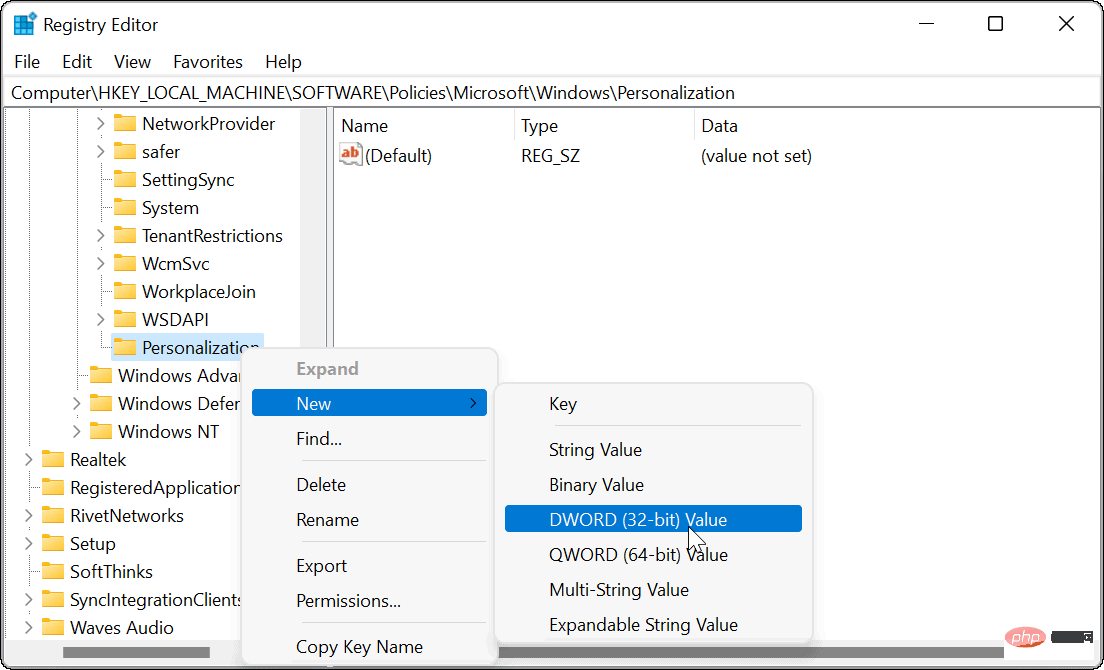
- Namakan nilai
- DWORD sebagai Nolockscreen dan tekan Enter pada papan kekunci anda. Klik dua kali pada
- Kekunci Nolockscreen yang anda buat dan berikan nilai 1 sebelum mengklik OK 🎜> Data.
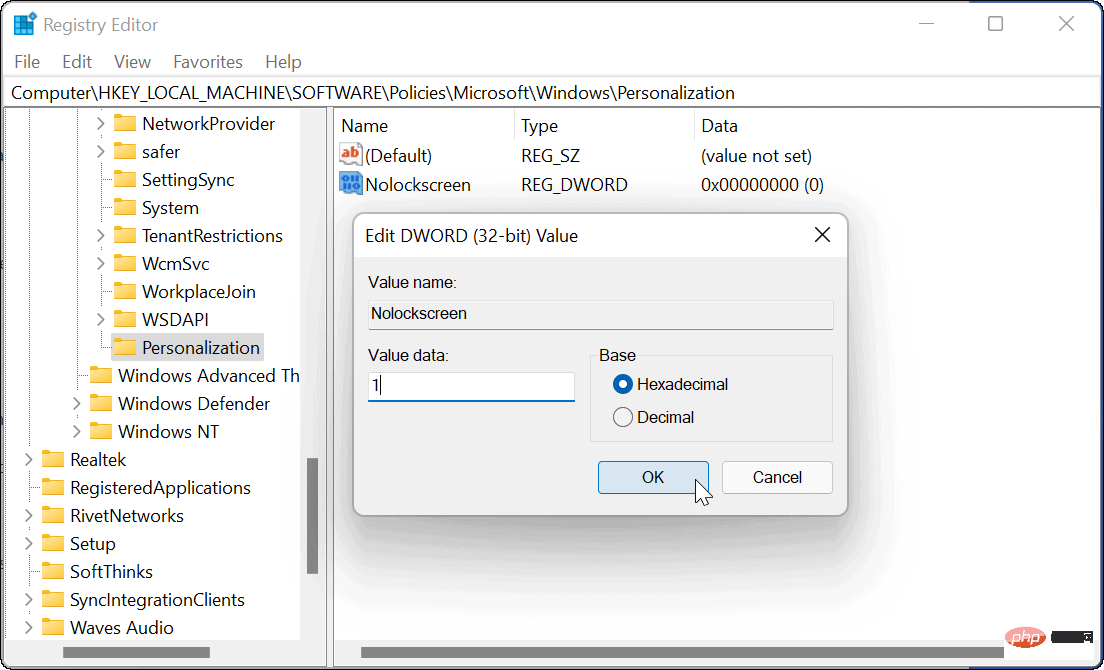 Apabila bersedia, keluar dari Registry Editor dan mulakan semula PC anda. Jika anda mengikut langkah ini dengan betul apabila komputer anda dimulakan semula, skrin kunci akan dilangkau dan anda hanya akan melihat skrin log masuk.
Apabila bersedia, keluar dari Registry Editor dan mulakan semula PC anda. Jika anda mengikut langkah ini dengan betul apabila komputer anda dimulakan semula, skrin kunci akan dilangkau dan anda hanya akan melihat skrin log masuk.
Sesuaikan Windows 11 Selanjutnya
Langkah di atas sepatutnya membantu anda melumpuhkan skrin kunci pada Windows 11, tetapi terdapat cara lain untuk menyesuaikan PC baharu anda.
Sebagai contoh, cara lain untuk memintas skrin kunci dengan cepat adalah dengan menyediakan Windows Hello. Skrin masih akan muncul, tetapi apabila pengecaman muka mengesan wajah anda, ia akan memintas skrin kunci dan log masuk anda dalam beberapa saat.
Untuk menyesuaikan lagi Windows 11, anda juga boleh menukar kertas dinding desktop anda atau mengalihkan butang Mula ke kiri.
Atas ialah kandungan terperinci Bagaimana untuk melumpuhkan skrin kunci dalam Windows 11?. Untuk maklumat lanjut, sila ikut artikel berkaitan lain di laman web China PHP!